您想使用保存完好的 .3gp 视频文件创建一些独一无二的动画 GIF 图形,以便您可以分离出值得分享的确切时刻吗? 但是,当您输入“将 3GP 转换为 GIF”和类似的其他短语进入搜索引擎,大多数互联网服务只能生成一个完整且相当庞大的 GIF 文件。
显然,这不是我们想要的结果。 鉴于此,建议使用 在线和桌面 3GP 转换器 为了切断视频的一部分并使程序更有效率。
内容: 第 1 部分。 在 Mac/Win 上轻松将 3GP 转换为 GIF第 2 部分。如何在线/免费将 3GP 转换为 GIFPart 3. 关于 3GP 和 GIF 的常见问题解答部分4。 结论
第 1 部分。 在 Mac/Win 上轻松将 3GP 转换为 GIF
使用桌面应用程序将 3GP 制作成 GIF 要容易得多,而且 iMyMac视频转换器 是您可以用来完成这项任务的最棒的工具。 这是一款软件,可让您将文件从一种格式转换为另一种格式,同时保持文件原始格式的质量。
它包含一个内置的 GIF 创建器,可让您将电影和照片转换为 GIF 格式,以便您可以更轻松地共享它们。 除此之外,它还具有播放、编辑、合并和压缩文件的功能。 Windows 和 Mac 操作系统都与它兼容。
- 在 Mac 或 Windows 计算机上启动 iMyMac Video Converter。 之后,登录以访问您的帐户。
- 任何类型的文件,包括 3GP, 可以被拖放到或拖到系统的显示中。
- 当您单击“转换格式"选项,你可以选择文件的种类——比如 的GIF— 从下拉框中选择您希望转换成的源文件。
- 多亏了用户界面,查找文件更改变得更加简单。
- 如果您选择 已保存,您所做的所有配置更改都将保留。
- 点击 导出模板 开始转换程序。
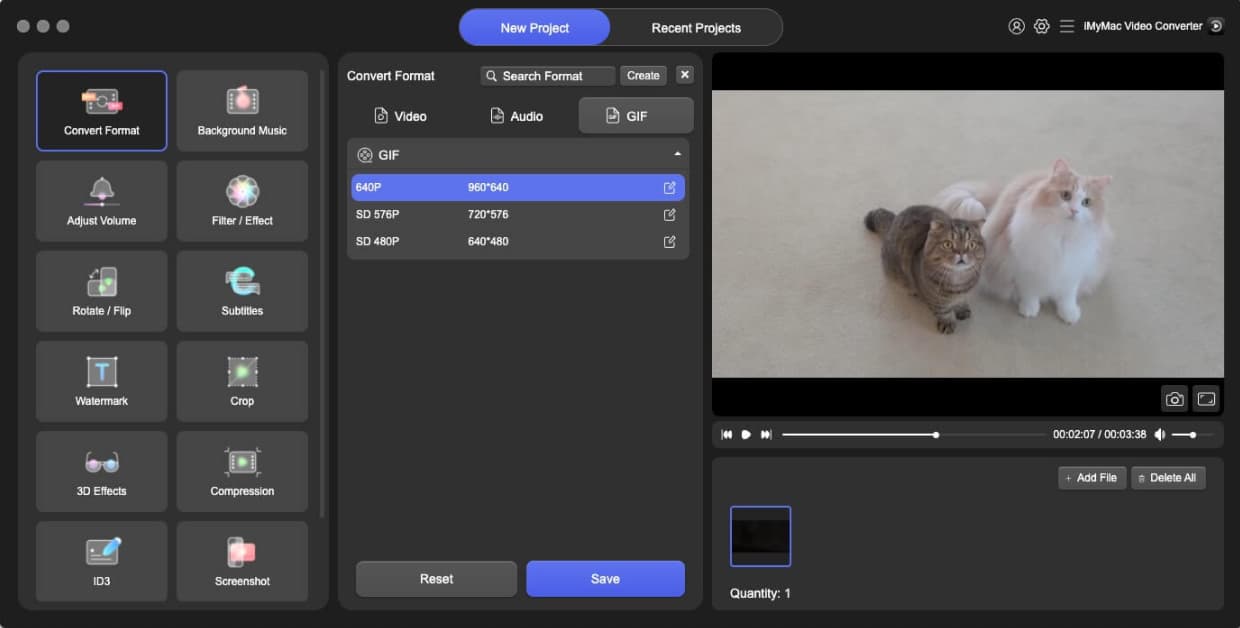
您现在应该熟悉如何将 3GP 转换为 GIF。 将视频转换为应用程序可以读取的任何各种格式的过程是相同的,例如 3GP文件转MP3格式、MOV、AVI 或 FLV。 iMyMac Video Converter 使处理静态照片和动态图片的难度大大降低。
第 2 部分。如何在线/免费将 3GP 转换为 GIF
工具 01. Cloudconvert.com
您可以使用 CloudConvert 在线将 3GP 转换为 GIF。 您可以在此互联网程序的帮助下转换任何文件格式。 您可以使用此工具更改文件大小、质量和分辨率。 为了轻松地将 3GP 转换为 GIF,此共享软件还允许您直接从云存储上传文件。
该程序能够打开各种文件类型,包括电子表格、电子书、演示文稿等。 此外,它还包括音频编辑、视频剪辑和字幕插入等工具,让您可以根据自己的需要调整剪辑。 请参考以下步骤将 3GP 转换为 GIF。
- 访问 Cloudconvert 的网站。
- 找到 3GP 到 GIF 转换器选项。
- 要选择要转换的文件,请单击 选择文件
- 要获得所需的结果,请调整 CRF、配置文件、分辨率、预设、FPS 和许多其他设置。
- 选择 ”转化率“从菜单中。
- 下载以在处理和转换后将 GIF 另存为视频。
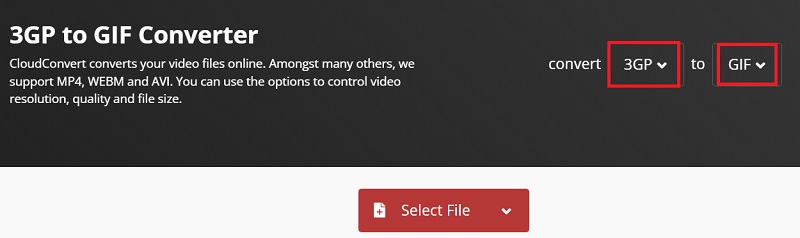
工具 02. Convertio.co
Convertio 是一种多格式文件转换器,允许将各种文件类型转换为 GIF。 尽管如此,它对于将 3GP 转码为 GIF 还是很有用的。 该工具支持 300 多种格式。 它是一款在线运行的浏览器工具,一切都在云端维护,不占用物理空间。
此外,它还为用户提供了多种修改和升级视频的选择,例如质量改进、编解码器、宽高比、旋转、翻转和许多其他设置。 该免费软件还提供有保障的安全性,所有设备均可访问。 24 小时后,它会从其服务器中删除所有已转换和上传的文件。 现在按照以下步骤将 3GP 转换为 GIF。
- 访问 Convertio 的网站。
- 从菜单中,选择 打开文件转换器.
- 拖放任何文件,从任何设备、Dropbox 或云端硬盘中选择文件,或粘贴文件的 URL。
- 应上传 3GP 文件。
- 可以选择输出 GIF 格式。
- 选择 转化率.
- 要将 3GP 作为 GIF 下载到设备,请单击 下载.
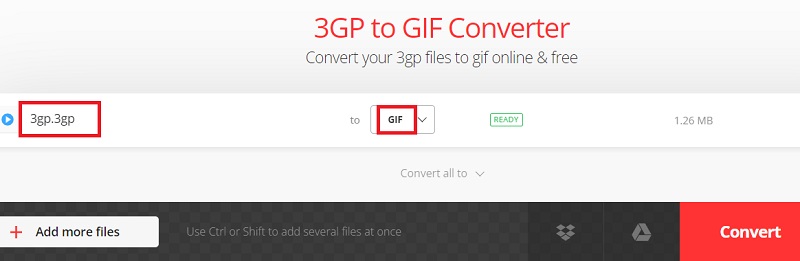
工具 03. Zamzar.com
Zamzar 是一个在线文件转换器,为转换提供了多种转换选择 来自 3GP 的文件 以各种不同的方法转换为 GIF 格式。
使用这个免费的在线软件,您可以按照以下说明快速将 3GP 图像转换为 GIF 图像。
- 要了解更多信息,请访问 zamzar 的网站。
- 从可用选项列表中选择 3GP to GIF。
- 要上传新文件,请选择 上传文件 拖放文件或输入 URL(最大文件大小为 50 MB)。
- 确保选择了 GIF 文件格式。
- 首先,选择 现在
- 要保留转换后的文件,请单击 下载
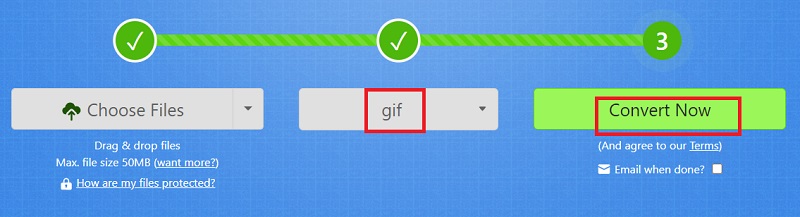
工具 04. Onlineconverter.com
Online Converter 提供的在线转换服务是免费提供的,并且与多种文件类型兼容。 只需点击几下鼠标,您就可以自行将 3GP 格式转换为 GIF 格式。
- 选择一个 3GP 文件。
- 要开始上传您的文件,请单击“转化率“按钮。
- 上传完成后,转换器将重新路由网页以显示转换结果。
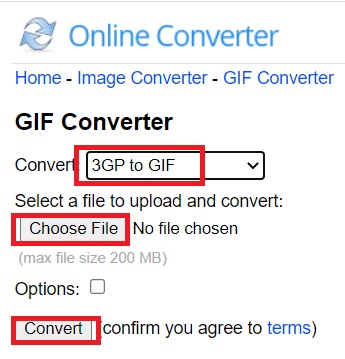
Part 3. 关于 3GP 和 GIF 的常见问题解答
GIF 可以是视频吗?
说完3GP转GIF的方法,我们再详细了解一下GIF格式。 GIF 是一种图像文件格式,由动画图片组成,这些图片已被压缩为可重复播放以提供电影外观的帧。
GIF 本质上是视频,因为与静止图片不同,它们包含移动帧。 GIF 中的动画文件经过压缩,因此可以将其转换为视频。
为什么 GIF 不能在我的 iPhone 上播放?
如果 GIF 无法在您的 iPhone 上正常播放,则可能是操作系统或 GIF文件. 软件问题、最近的软件更新或明显损坏的小工具都是潜在问题的例子。 但是,您可以通过升级 iOS、腾出一些可用空间或在手机上恢复出厂设置来解决此问题。
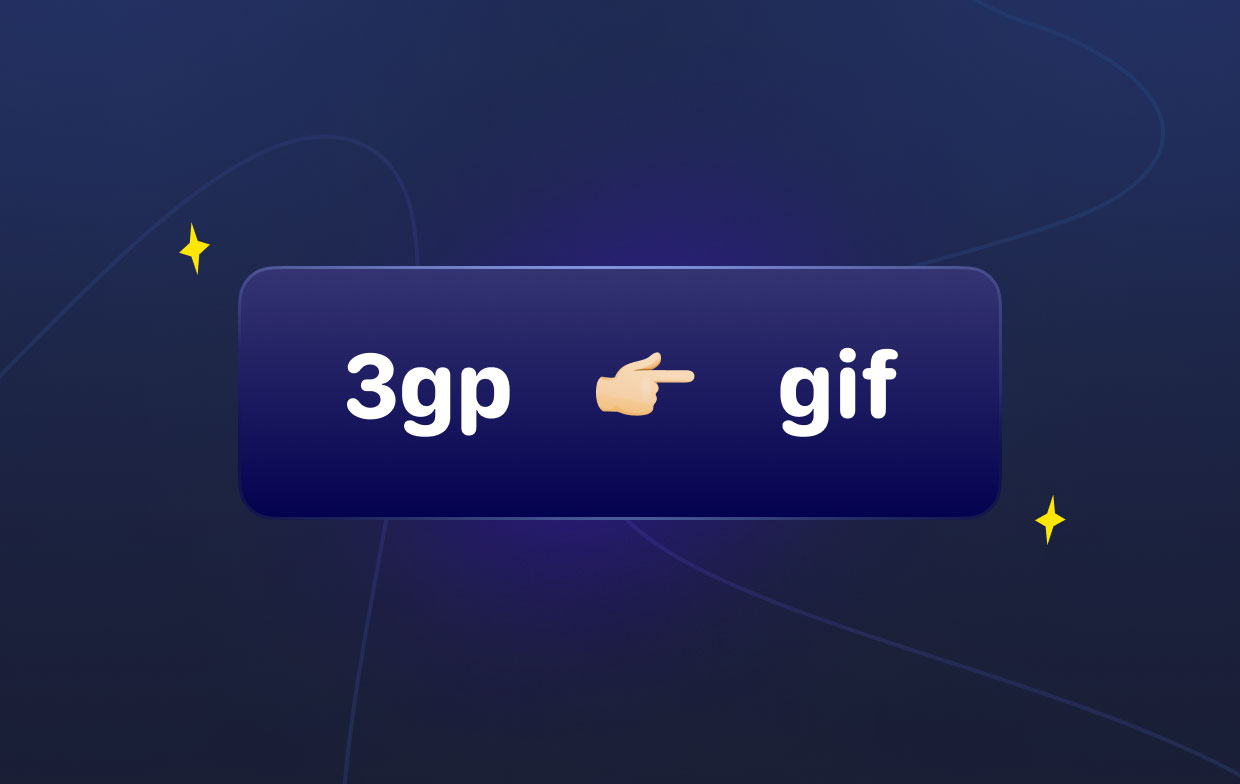
GIF 与视频有何不同?
一个视频文件可以分解成几个部分,很像 GIF 或其他类型的图片序列。 然而,组件是相当不同的。 视频文件不包含包含连续照片的文件夹,但图像序列包含。 相反,帧是在视频文件中找到的。 视频必须一次全部渲染,因为它压缩得更有损。
由于计算机很难确定何时出现问题,因此如果渲染崩溃,您必须从头开始。
部分4。 结论
如您所见,使用在线和离线工具来 将 3GP 转换为 GIF 相当容易。 最重要的是,完全使用推荐的转换器,您可以像专业人士一样轻松处理音频和视频文件。 如果您需要转换大文件,我们建议您使用 iMyMac Video Converter。 它能够在不损失质量的情况下转换大文件。



